文章详情页
ai怎么用矩形创建右上角箭头符号
下面给大家介绍的是ai怎么用矩形创建右上角箭头符号的方法与步骤,喜欢的朋友可以一起来关注好吧啦网学习更多的AI实例教程。
第1步、打开ai2019软件,点击新建空白文档,点击矩形工具,按住shift不放,绘制一个正方形出来。效果如下:
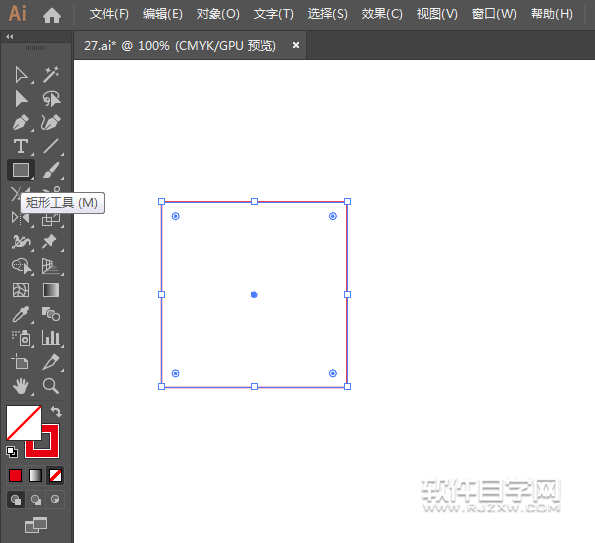
第2步、同样的方法,这一次就绘小一些的正方形出来就好了。效果如下:

第3步、然后再选中对象,按shift+ctrl+alt不放,复制一个又一个的小正方形出来,然后组成向右上角箭头符号出来。效果如下:
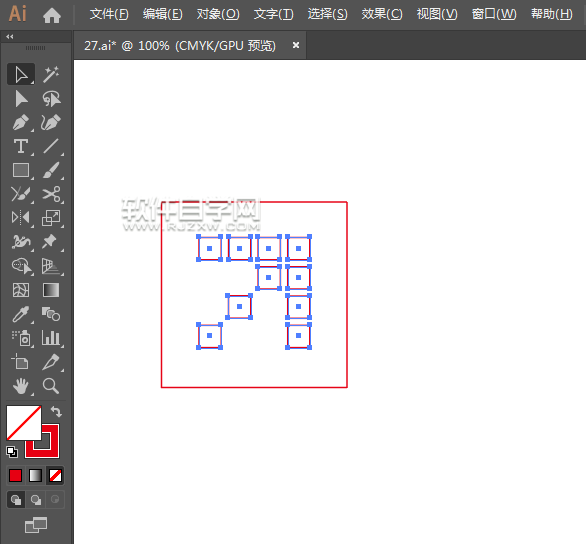
第4步、然后再选中大的矩形,并填充深灰色,效果如下:
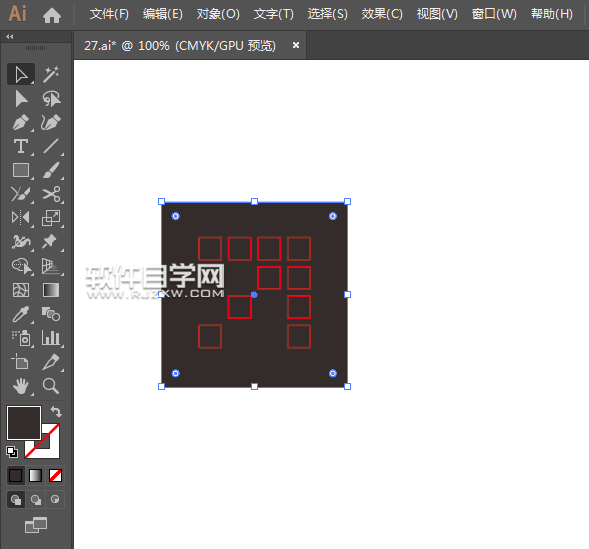
第5步、然后再给箭头并填充白色出来,效果如下:
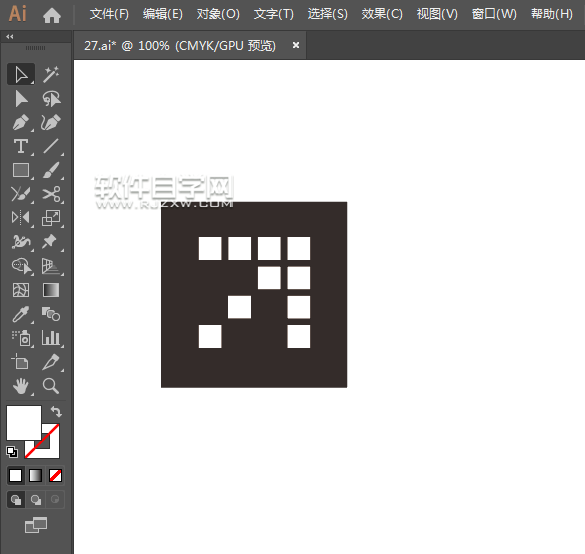
上一条:ai怎么画卡通鞋图案下一条:ai怎么画卡通压土机图案
排行榜
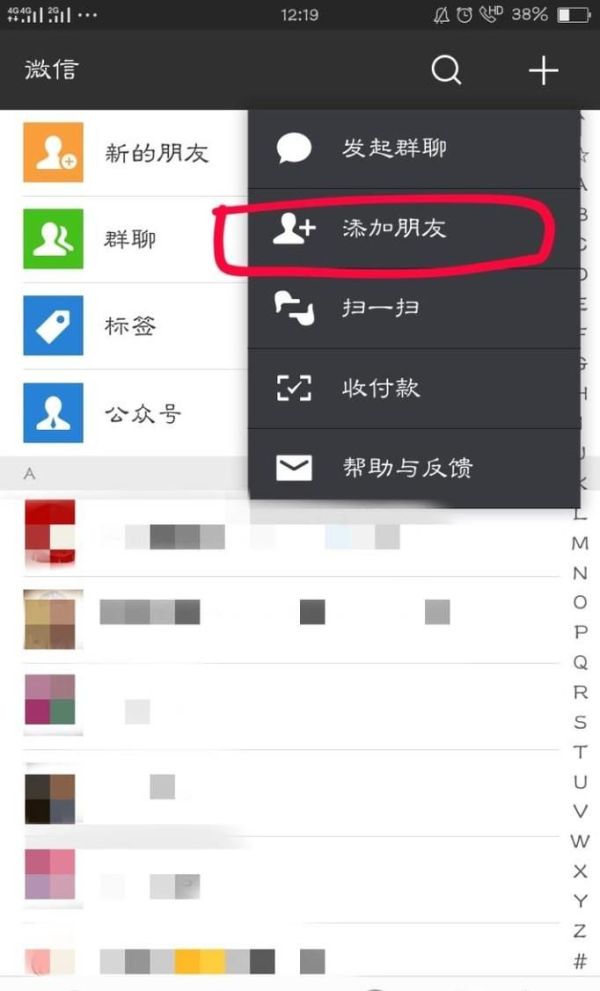
 网公网安备
网公网安备